Revisão do gravador de tela CamStudio: tudo o que você deve saber sobre ele
O software de gravação de tela evoluiu muito nos últimos anos e existem algumas ferramentas excelentes disponíveis que são capazes de registrar tudo o que acontece na tela do computador. Muitos deles no mercado hoje podem ser bastante caros. Os gratuitos tendem a não ter recursos necessários para uma captura de tela suave. No entanto, existe uma opção que é gratuita e repleta de recursos excelentes. Esse software é chamado CamStudio. Este excelente software torna o screencasting incrivelmente intuitivo e fácil de usar. Se você está procurando no software para gravação de tela, aí está. Deste Crítica CamStudio, você obterá tudo o que precisa saber sobre o CamStudio.

Parte 1. Visão geral do gravador de tela CamStudio
1. Principais recursos
Para completar as tarefas de screencast, o CamStudio é uma ótima opção e traz aos usuários várias formas de captura de tela. Esta ferramenta torna simples gravar sua tela inteira, uma área selecionada na tela, uma janela de aplicativo, gameplays, webinars, tutoriais em vídeo, etc. Além disso, pode capturar vídeo e áudio para exportá-los no popular formato AVI.
Além disso, este software de captura de tela oferece legendas e anotações quando você faz a gravação. Considerando sua personalização, existem três opções principais para especificar sua gravação de tela, incluindo vídeo, áudio e opções de cursor. Por exemplo, você pode escolher um codec de compressor preferido, taxas de quadros de reprodução, nível de qualidade ou ajustar os parâmetros de destaque do cursor.
2. Interface
CamStudio também possui uma interface simples, tornando-o fácil de usar e movimentar. A interface permite adicionar fontes, selecionar uma janela específica, ajustar muitas configurações diferentes com facilidade. E você não precisa se preocupar em como usá-lo, mesmo se for um novato. Existem guias integrados para você começar.
3. Qualidade de vídeo
Quando se trata de software de captura de vídeo gratuito, uma das maiores preocupações é a qualidade do vídeo. Felizmente, o CamStudio permite que você defina o nível de qualidade de sua gravação de tela. E você pode até selecionar quadros-chave, ajustar as taxas de quadros de captura e reprodução e muito mais.
4. Prós e Contras
Prós
- Grava qualquer coisa em seu computador sem limitações.
- Oferece várias opções para personalizar seu screencasting.
- Apresenta uma interface intuitiva que o torna simples de usar.
- Totalmente grátis para usar.
Contras
- Você pode ter problemas de travamento.
- O tamanho do arquivo de saída é excessivamente grande.
- Não há muitos formatos de saída disponíveis.
- Não está disponível para Mac.
5. Como usar
Passo 1. Para começar, você pode ir ao site oficial (https://camstudio.org) e instalar o CamStudio junto com o codec.
Passo 2. Após a instalação, inicie o programa e inicie a gravação da tela clicando na opção Região para selecionar a região que deseja capturar.
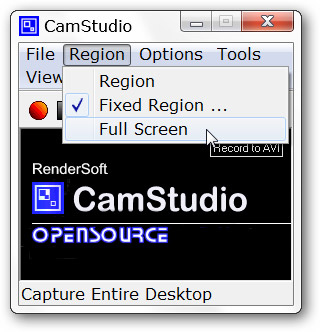
Etapa 3. Quando estiver pronto para começar, clique no Registro botão. Assim que a gravação terminar, clique no Pare e depois salve o arquivo gravado na pasta desejada.
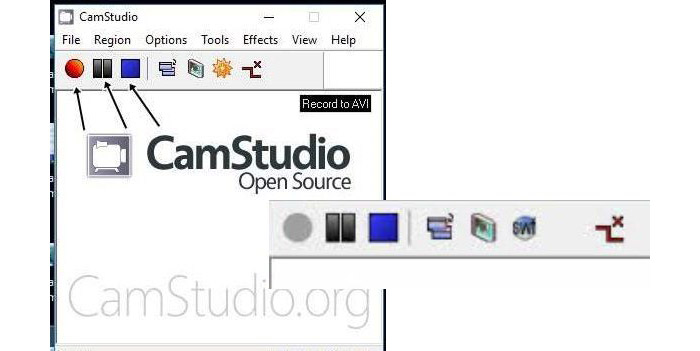
Parte 2. Alternativas ao gravador de tela CamStudio
Se você deseja obter o CamStudio para o seu Mac ou prefere gravar vídeos de alta qualidade e mais ferramentas de edição, o FVC Screen Recorder, uma ferramenta de captura de tela avançada e com recursos completos, pode ajudá-lo a gravar qualquer região da tela como um vídeo ou simplesmente como uma captura de tela. É simples e fácil de usar. Você pode capturar gameplay, chamadas Skype, webinars, tutoriais, guias de vídeo, vídeos com a maior facilidade e conveniência.
Ele também possui outros recursos excelentes, incluindo gravação de narração, captura de voz, desenho em tempo real e até mesmo a implementação da webcam na tarefa de captura de tela. As etapas básicas envolvem você capturar a tela, editar o vídeo resultante e, em seguida, salvá-lo ou enviá-lo para o YouTube, Facebook ou outras plataformas de mídia social.
Recursos:
- • Grave a tela inteira, uma área selecionada, uma janela do aplicativo na mais alta qualidade.
- • Suporte a captura de outras entradas como a webcam e o microfone.
- • A interface amigável facilita a navegação, mesmo para um usuário novato.
- • Fornece ferramentas de edição poderosas, efeitos de cursor automatizados, gravação programada, etc.
- • Suporte ao cliente confiável disponível.
- • Compatível com os sistemas operacionais Windows e Mac.
Download grátisPara Windows 7 ou posteriorDownload seguro
Download grátisPara MacOS 10.7 ou posteriorDownload seguro
Como usar o gravador de tela FVC:
Passo 1. Grátis e baixe o Screen Recorder no seu computador. Em seguida, inicie-o e escolha o Gravador de video recurso na interface principal para seguir em frente.

Passo 2. Na janela pop-up a seguir, você pode selecionar a área de gravação, escolher a fonte de áudio. Se você deseja mostrar a tela da sua webcam, é necessário ligar o Webcam opção. Depois de definir as configurações de gravação, você pode acertar o GRAVANDO botão para iniciar a gravação.

Etapa 3. Quando a gravação terminar, clique no Pare botão e então você será levado para a janela de visualização. Aqui você pode visualizar o vídeo, cortar as partes indesejadas, ajustar o volume, etc. Se você estiver satisfeito com os resultados, clique em Salve para exportar o arquivo de gravação para o computador.
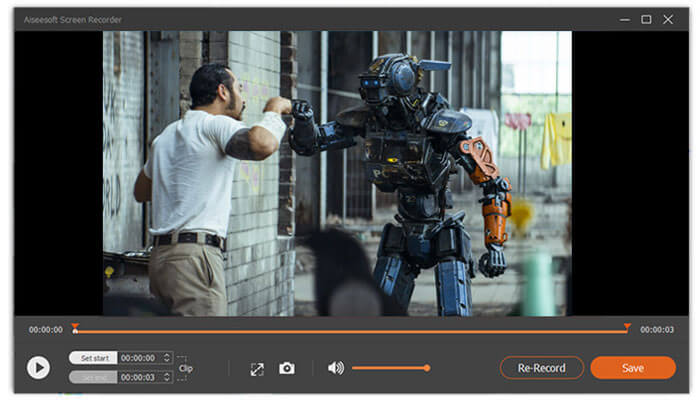
A propósito, se você não quiser baixar o software no seu computador, dê FVC Free Screen Recorder uma tentativa. Esta ferramenta baseada em navegador é o melhor gravador de tela online gratuito para qualquer tarefa. Você pode usá-lo para gravar uma apresentação, um tutorial em vídeo, um jogo e muito mais. Você também pode capturar imagens de uma webcam e gravar áudio do som do seu sistema, microfone, ambos ou nenhum.
Parte 3. Perguntas frequentes sobre o gravador de tela CamStudio
O CamStudio pode gravar áudio?
O CamStudio gravará a saída de seus alto-falantes enquanto captura o vídeo. Você precisará de uma placa de som com alto-falantes conectados para usar esta opção. Observe que nem todas as placas de som suportam essa função.
Como corrigir o erro do CamStudio “não foi possível gravar o arquivo .avi”?
Se você se deparou com esse erro ao criar um arquivo AVI usando o CamStudio, vá para Opções e escolha Opções de vídeo. Vá para a janela de opções do compressor, quando for solicitado que você selecione Microsoft Video 1 em vez do codec Intel IYUV, clique em OK. Depois disso, você pode tentar gravar novamente.
O CamStudio tem marca d'água?
CamStudio é um software de código aberto que não vem com marca d'água.
Conclusão
No geral, CamStudio é um ótimo programa para aqueles de nós que desejam gravar a tela, capturar áudio, adicionar anotações à gravação e, em seguida, produzir vídeos de alta qualidade. Ao obter o arquivo de gravação, você pode compartilhá-lo em plataformas de mídia social como YouTube, Facebook, etc. com facilidade.



 Video Converter Ultimate
Video Converter Ultimate Gravador de ecrã
Gravador de ecrã


